

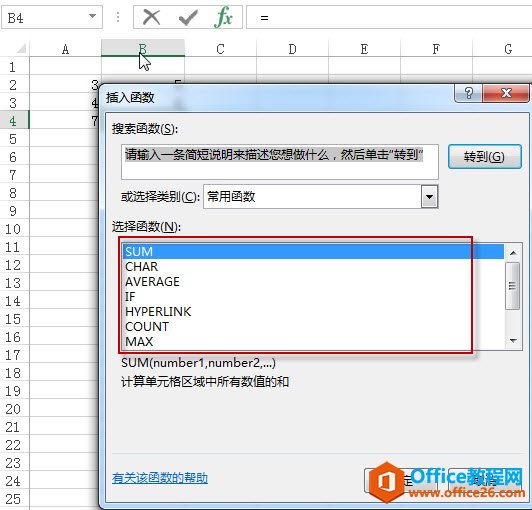
|
Microsoft Excel是Microsoft为使用Windows和Apple Macintosh操作系统的电脑编写的一款电子表格软件。直观的界面、出色的计算功能和图表工具,再加上成功的市场营销,使Excel成为最流行的个人计算机数据处理软件。 创建Excel 公式 | 编辑Excel 公式 | 拷贝 Excel 公式 | 公式中插入函数 本文将会介绍如何在excel里使用函数和公式;如何编辑一个已经存在的公式; 如何复制一个公式到另一个单元格里。 Excel 公式(Formulas)Excel 公式是以“=”引导开始,后面紧跟单元格引用或数字,算术运算符以及Excel函数构成的等式。 简单来说,Excel 公式是一个包含算术运算符( ,-,*,/), 单元格引用(区域:A1:A3)以及Excel内建函数(例如:data,sum)的等式。 Excel 公式示例: =A1 A2 此公式将会对单元格A1和单元格A2的值做加法运算 创建Excel公式Excel 公式需要输入到位于Ribbon下的公式栏里。 如果我们要在单元格A4里输入公式,那么首先需要先选择单元格A4, 然后输入公式,比如:=A2 A3, 再点击回车,那么A2 A3的和值就会生成在单元格A4 里。 让我们来看看具体的步骤: 1# 在单元格A2 和A3 里输入值
2# 选择单元格A4, 在公式栏里输入Excel公式(=A2 A3)
3# 我们可以看到最后的运算会显示在A4单元格里。
编辑Excel 公式如果你想编辑某个单元格的公式,只需选中单元格后,直接在公式栏里更改即可。 1# 单击选中单元格A4, 2# 在公式栏里更改公式为=A2*A3
3# 敲回车后,查看当前的结果
拷贝Excel 公式下面将介绍如何将一个单元格里的公式拷贝应用到另一个单元格: 1# 选中要拷贝的单元格,比如单元格A4 2# 单击鼠标右键,选择“复制” 或者敲击快捷键“ctrl” “c”
3# 选中目的单元格,比如B4, 单击鼠标右键,在“粘贴选项”,里选择“Formulas” 按钮
4# 让我们来看下最后的结果
Excel公式中插入Excel内建的函数下面将会讲述如何在Excel公式中插入你需要的Excel内建函数。 1# 选中一个单元格,比如C4 2# 在公式栏里输入“=”, 输入“S”字符,你会看到所有的以“S”字符开头的函数,选择你要用的excel函数即可。
还有一种方法是点击在公式栏左边的“插入函数”按钮, 在弹出的“插入函数”窗口里选择需要的函数。
#3 最后的运算结果
Excel整体界面趋于平面化,显得清新简洁。流畅的动画和平滑的过渡,带来不同以往的使用体验。 |
温馨提示:喜欢本站的话,请收藏一下本站!